Web服务器配置与管理8
- 格式:doc
- 大小:558.00 KB
- 文档页数:6
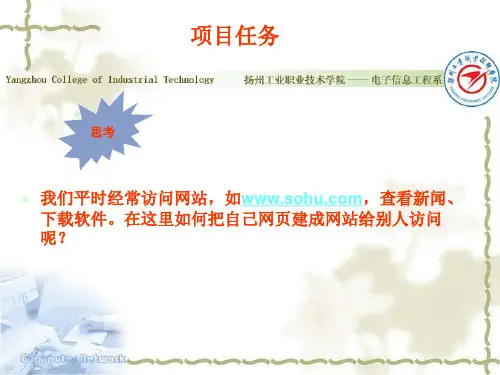
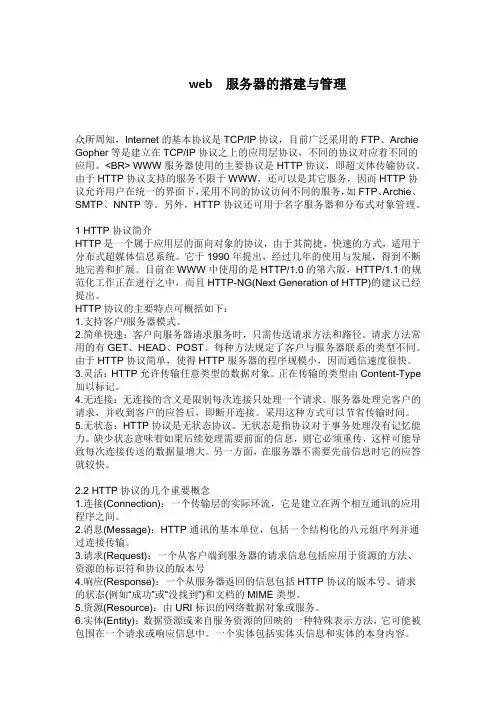
web 服务器的搭建与管理众所周知,Internet的基本协议是TCP/IP协议,目前广泛采用的FTP、Archie Gopher等是建立在TCP/IP协议之上的应用层协议,不同的协议对应着不同的应用。
<BR> WWW服务器使用的主要协议是HTTP协议,即超文体传输协议。
由于HTTP协议支持的服务不限于WWW,还可以是其它服务,因而HTTP协议允许用户在统一的界面下,采用不同的协议访问不同的服务,如FTP、Archie、SMTP、NNTP等。
另外,HTTP协议还可用于名字服务器和分布式对象管理。
1 HTTP协议简介HTTP是一个属于应用层的面向对象的协议,由于其简捷、快速的方式,适用于分布式超媒体信息系统。
它于1990年提出,经过几年的使用与发展,得到不断地完善和扩展。
目前在WWW中使用的是HTTP/1.0的第六版,HTTP/1.1的规范化工作正在进行之中,而且HTTP-NG(Next Generation of HTTP)的建议已经提出。
HTTP协议的主要特点可概括如下:1.支持客户/服务器模式。
2.简单快速:客户向服务器请求服务时,只需传送请求方法和路径。
请求方法常用的有GET、HEAD、POST。
每种方法规定了客户与服务器联系的类型不同。
由于HTTP协议简单,使得HTTP服务器的程序规模小,因而通信速度很快。
3.灵活:HTTP允许传输任意类型的数据对象。
正在传输的类型由Content-Type 加以标记。
4.无连接:无连接的含义是限制每次连接只处理一个请求。
服务器处理完客户的请求,并收到客户的应答后,即断开连接。
采用这种方式可以节省传输时间。
5.无状态:HTTP协议是无状态协议。
无状态是指协议对于事务处理没有记忆能力。
缺少状态意味着如果后续处理需要前面的信息,则它必须重传,这样可能导致每次连接传送的数据量增大。
另一方面,在服务器不需要先前信息时它的应答就较快。
2.2 HTTP协议的几个重要概念1.连接(Connection):一个传输层的实际环流,它是建立在两个相互通讯的应用程序之间。
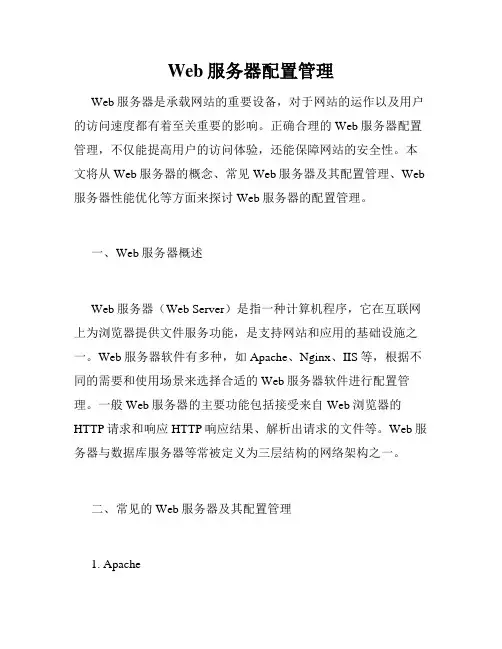
Web服务器配置管理Web服务器是承载网站的重要设备,对于网站的运作以及用户的访问速度都有着至关重要的影响。
正确合理的Web服务器配置管理,不仅能提高用户的访问体验,还能保障网站的安全性。
本文将从Web服务器的概念、常见Web服务器及其配置管理、Web 服务器性能优化等方面来探讨Web服务器的配置管理。
一、Web服务器概述Web服务器(Web Server)是指一种计算机程序,它在互联网上为浏览器提供文件服务功能,是支持网站和应用的基础设施之一。
Web服务器软件有多种,如Apache、Nginx、IIS等,根据不同的需要和使用场景来选择合适的Web服务器软件进行配置管理。
一般Web服务器的主要功能包括接受来自Web浏览器的HTTP请求和响应HTTP响应结果、解析出请求的文件等。
Web服务器与数据库服务器等常被定义为三层结构的网络架构之一。
二、常见的Web服务器及其配置管理1. ApacheApache是一个流行的开源Web服务器软件,它具有灵活性和极高的可定制化性,常用于Linux系统上的Web服务器配置管理。
Apache的配置文件通常是位于/etc/httpd/conf/httpd.conf文件中。
在这个文件中可以配置主机名、虚拟主机、目录等。
Apache 的优点在于支持动态扩展模块,优化的模块包括缓存模块、Gzip 模块、SSL模块等,同时Apache也支持多个虚拟主机在同一台服务器上运行。
2. NginxNginx是一个高性能、可伸缩、开源的Web服务器软件,逐渐成为一个流行的替代Apache的选择。
Nginx的优点在于支持更高的并发连接数,具有更高的性能和更少的资源消耗。
Nginx的配置文件通常是位于/etc/nginx/nginx.conf文件中。
在这个文件中可以配置虚拟主机、访问控制等。
Nginx支持HTTP请求缓存、高效分配请求、请求认证等功能。
3. IISIIS是微软公司开发的一种Web服务器软件,功能丰富,适合于Microsoft Windows操作系统。
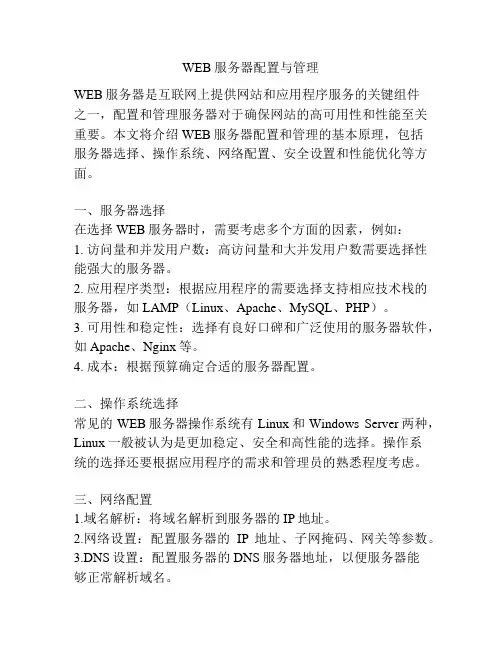
WEB服务器配置与管理WEB服务器是互联网上提供网站和应用程序服务的关键组件之一,配置和管理服务器对于确保网站的高可用性和性能至关重要。
本文将介绍WEB服务器配置和管理的基本原理,包括服务器选择、操作系统、网络配置、安全设置和性能优化等方面。
一、服务器选择在选择WEB服务器时,需要考虑多个方面的因素,例如:1. 访问量和并发用户数:高访问量和大并发用户数需要选择性能强大的服务器。
2. 应用程序类型:根据应用程序的需要选择支持相应技术栈的服务器,如LAMP(Linux、Apache、MySQL、PHP)。
3. 可用性和稳定性:选择有良好口碑和广泛使用的服务器软件,如Apache、Nginx等。
4. 成本:根据预算确定合适的服务器配置。
二、操作系统选择常见的WEB服务器操作系统有Linux和Windows Server两种,Linux一般被认为是更加稳定、安全和高性能的选择。
操作系统的选择还要根据应用程序的需求和管理员的熟悉程度考虑。
三、网络配置1.域名解析:将域名解析到服务器的IP地址。
2.网络设置:配置服务器的IP地址、子网掩码、网关等参数。
3.DNS设置:配置服务器的DNS服务器地址,以便服务器能够正常解析域名。
四、安全设置服务器的安全设置是保护网站和应用程序免受攻击的关键措施。
1.防火墙:配置防火墙以限制对服务器的访问,禁止没有必要的端口开放。
2.更新和补丁:定期更新操作系统和服务器软件的补丁,及时修复安全漏洞。
3.访问控制:通过访问控制列表(ACL)或防火墙配置,限制访问服务器的IP地址范围。
4.加密协议:配置服务器支持HTTPS协议,提供加密传输和身份验证。
五、性能优化1.缓存设置:配置服务器的缓存机制,提高页面和资源的加载速度。
2.负载均衡:使用负载均衡器将流量平均分配到多个服务器上,增加系统的稳定性和可扩展性。
3.压缩和优化:压缩静态资源,如CSS、JS、图片等,优化传输速度。
4.资源合并:合并多个CSS和JS文件,减少HTTP请求次数。

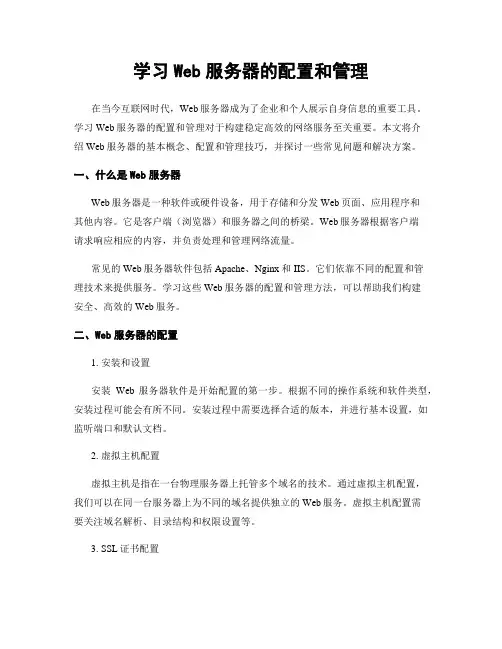
学习Web服务器的配置和管理在当今互联网时代,Web服务器成为了企业和个人展示自身信息的重要工具。
学习Web服务器的配置和管理对于构建稳定高效的网络服务至关重要。
本文将介绍Web服务器的基本概念、配置和管理技巧,并探讨一些常见问题和解决方案。
一、什么是Web服务器Web服务器是一种软件或硬件设备,用于存储和分发Web页面、应用程序和其他内容。
它是客户端(浏览器)和服务器之间的桥梁。
Web服务器根据客户端请求响应相应的内容,并负责处理和管理网络流量。
常见的Web服务器软件包括Apache、Nginx和IIS。
它们依靠不同的配置和管理技术来提供服务。
学习这些Web服务器的配置和管理方法,可以帮助我们构建安全、高效的Web服务。
二、Web服务器的配置1. 安装和设置安装Web服务器软件是开始配置的第一步。
根据不同的操作系统和软件类型,安装过程可能会有所不同。
安装过程中需要选择合适的版本,并进行基本设置,如监听端口和默认文档。
2. 虚拟主机配置虚拟主机是指在一台物理服务器上托管多个域名的技术。
通过虚拟主机配置,我们可以在同一台服务器上为不同的域名提供独立的Web服务。
虚拟主机配置需要关注域名解析、目录结构和权限设置等。
3. SSL证书配置SSL证书用于加密Web服务器和客户端之间的通信,保护数据的安全性。
配置SSL证书需要生成证书请求、申请证书、安装证书和配置HTTPS等步骤。
合理配置SSL证书可以增加网站的可信度和安全性。
4. 访问控制配置访问控制是Web服务器的重要功能之一,可以控制特定用户或IP地址的访问权限。
通过配置访问控制规则,我们可以防止未经授权的访问、拒绝恶意请求和限制访问频率。
访问控制配置需要根据具体情况来设置规则,确保服务器的安全性。
三、Web服务器的管理1. 性能优化Web服务器的性能直接影响网站的访问速度和用户体验。
性能优化包括优化服务器配置、减少网络请求次数、压缩传输内容、缓存技术等。
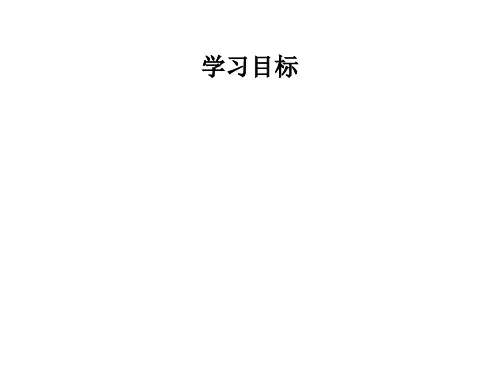

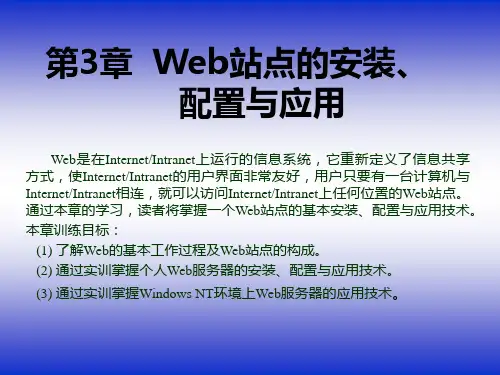


第 8 章 Web 服务器的配置和管理本章学习目标本章主要讲解Windows Server 2008 Web 服务器的基本知识及相关配置应用,通过本章的学习,读者应该掌握以下内容:Web 服务器的安装Web 服务器的相关配置Web 站点和虚拟目录的区别网站环境的搭建Web 服务是网络中应用最为广泛的服务,主要用来搭建Web 网站,向网络发布各种信息。
如今企业网站都拥有自己的网站,用来发布公司信息、宣传公司、实现信息反馈等。
使用 Windows server 2008 可以轻松方便的搭建 Web 网站。
IIS概述IIS(Internet Information Services ,互联网信息服务),是由微软公司提供的,用于配置应用程序池或Web 网站、 Ftp 站点、 SMTP 或 NNTP 站点的,基于MMC( Microsoft Management Console )控制台的管理程序。
IIS 是 Windows Server 2008 操作系统自带的组件,无需第三方程序,即可用来搭建基于各种主流技术的网站,并能管理Web 服务器中的所有站点。
IIS简介IIS 即Internet 信息服务,是Windows Server 2008 (2003) 操作系统集成的服务,通过该服务可以搭建Web网站,与Internet 、 Intranet 或Extranet 上的用户共享信息。
在Windows Server 2008 企业版中的版本是,是一个集成了IIS、、 Windows CommunicationFoundation 的统一的 Web 平台,可以运行当前流行的、具有动态交互功能的网页。
支持使用任何与 .NET兼容的语言编写的 Web 应用程序。
提供了基于任务的全新UI(用户界面)并新增了功能强大的命令行工具,借助这些工具可以方便的实现对IIS 和Web 站点的管理。
同时,引入了新的配置存储和故障诊断和排除功能。
任务2 配置Web服务器主机防火墙1.实施要求通过配置防火墙可以增加WWW服务器的安全性,服务器网络拓扑结构如下,Web服务器本机IP地址为192.168.0.103/32,另外一台普通客户端主机IP 地址为192.168.0.100/32,WWW服务器需要开放一个端口80提供WWW服务,还需要允许192.168.0.100这台客户机通过22端口远程管理服务器。
2.实施步骤一般将防火墙规则保存成脚本,使用iptables save命令将规则保存到/etc/sysconfig/iptables中,服务器重启的时候自动执行。
下面列出防火墙规则脚本,通过注释说明脚本作用。
#vim iptables.rule#!/bin/bashCLIENTIP="192.168.0.100"export CLIENTIP#设置客户端主机ip地址为192.168.0.100PATH=/sbin:/usr/sbin:/bin:/usr/bin:/usr/local/sbin:/usr/local/bin; export PATHiptables -Fiptables -Xiptables -Z#以上的命令清空原有的防火墙规则。
iptables -P INPUT DROPiptables -P FORWARD DROPiptables -P OUTPUT DROP#以上三条命令设置INPUT,FORWARD,OUTPUT链默认策略为DROP,也就是外部与服务器不能通信。
iptables -A INPUT -i lo -j ACCEPT#允许内部回环地址iptables -A INPUT -m state --state RELATED,ESTABLISHED -j ACCEPT#允许已存在的链接进入服务器iptables -A INPUT -p icmp --icmp-type echo-request -j ACCEPT#允许某些类型的ICMP数据包进入,也就是允许pingiptables -A INPUT -s $CLIENTIP -p tcp --dport 22 -j ACCEPT#允许来自设定的管理主机地址访问SSH端口iptables -A INPUT -p tcp --dport 80 -j ACCEPT#允许外部客户端主机连接服务器WWW端口iptables -A OUTPUT -o lo -j ACCEPT#允许内部回环接口iptables -A OUTPUT -m state --state RELATED,ESTABLISHED -j ACCEPT #已经建立连接的数据包可以发送到外部iptables -A OUTPUT -p udp -m udp --dport 53 -j ACCEPT#服务器可以访问外部DNS服务iptables -A OUTPUT -p tcp -m tcp --dport 80 -j ACCEPT#服务器可以访问外部的WWW服务,例如yum需要访问外部服务器的80端口iptables -A OUTPUT -p tcp -m tcp --dport 25 -j ACCEPT#服务器可向外部发送邮件iptables -A OUTPUT -p tcp -m tcp --dport 443 -j ACCEPT#服务器可以访问外部的https服务iptables -A OUTPUT -p tcp -m tcp --dport 123 -j ACCEPT#服务器可以访问外部的NTP服务iptables -A OUTPUT -p icmp --icmp-type echo-request -j ACCEPT#允许从服务器ping外部service iptables save#将防火墙规则保存到/etc/sysconfig/iptables,执行一次后就可以保证开机启动自动加载规则。
实验五:Web服务器的配置与管理5.1实验目的学习Web服务的相关知识、掌握Web服务器的基本管理方法和主要事项。
5.2实验要求在Windows 2000 Server系统中,掌握IIS的基本配置方法以及安全性控制,并要求测试新建的站点的性能。
5.3实验原理以及基本内容Web服务是TCP/IP互联网中最重要的服务之一,Web服务器的正确配置和管理能够保证信息传输的畅通和安全。
Web服务器采用客户服务器工作模式,以HTML和HTTP为基础,为用户提供界面一直的信息浏览系统,用户通过客户端应用程序向Web服务器发送请求,服务器根据客户端的请求内容将保护在服务器中的某个页面返回给客户端,浏览器接收到页面后对其进行解释,最终将图、文、声并茂的画面呈现给用户。
这里说的客户端是指IE等浏览器,而服务器指IIS等服务器组件。
目前,运行于Windows操作系统上得Internet Information Server(IIS)是非常优秀的Web服务器软件,本实验要求学习和了解IIS的配置方法以及它的安全性控制。
IIS是一种Web服务组件,其中包括Web服务器、FTP服务器、SMTP 服务器等,它使得在网络上发布信息成了一件很简单的事。
5.3实验内容5.3.1 IIS的基本配置方法(1)启动Microsoft管理控制台,“开始/程序/管理工具/Internet服务管理器”,会看到“默认站点”所含有的基本信息,如下图:图1:管理控制台窗口(2)新建Web站点,“操作/新建/站点”,按照“Web站点创建向导”的要求,分别输入“Web站点说明”“Web站点使用的IP地址”“TCP端口号”“主目录路径”“权限”等信息。
主机会在主机下创建一个新的站点。
图2:新建站点(3)Web站点的启动与停止使用活动工具栏中的按钮,如来启动或者停止站点。
(4)创建虚拟目录,指在物理上并非包含在Web站点主目录中的目录,但对于访问Web站点的用户来说,此目录好像确实存在(根据自己的需要进行设置)。
Web服务器配置与管理1.服务器管理器
服务器管理器
2.服务器管理器里的添加角色向导
服务器管理器里的添加角色向导
3.单击“添加角色”,打开“添加角色向导”的“选择服务器角色”界面,选择“Web服
务器(IIS)”复选框:
选择安装Web服务器4.Web服务器界面
Web服务器界面5.“选择角色服务界面”
6.“确认安装选择”界面
“确认安装选择”界面
7.“Internet信息服务器(IIS)管理器”窗口
“Internet信息服务器(IIS)管理器”窗口8.Web服务器欢迎界面
9.“网站帮对”话框
“网站绑定”话框10.单击“添加”按钮,打开“网站绑定”对话框:
“添加网站绑定”对话框11.“编辑网站”对话框
“编辑网站”对话框
12.默认文档设置窗口
默认文档设置窗口
13.添加默认文档
添加默认文档14.编辑网站限制
15.“添加角色服务”对话框
16.IP地址和域限制
IP地址和域限制
17.“编辑IP地址和域限制”对话框
“编辑IP地址和域限制”对话框18.添加允许限制规则
19.添加IP地址段
20.“添加拒绝限制规则”对话框
21.缺少文件类型错误
22.“添加MIME类型”对话框
“添加MIME类型”对话框23.添加虚拟目录
添加虚拟目录
虚拟目录主页
24.“添加网站”对话框
25.使用端口号创建虚拟网站
26.在DNS服务器中设置域名
26. 在DNS服务器中设置域名
27.使用主机头法添加网站
使用主机头法添加网站。
实验项目8 Web服务器配置与管理
一、实验目的
●掌握Linux系统中Apache服务器的安装与配置。
●掌握个人主页、虚拟目录、基于用户和主机的访问控制及虚拟主机的实现方法。
二、项目背景
假如你是某学校的网络管理员,学校的域名为,学校计划为每位教师开通个人主页服务,
学校计划为每位教师开通个人主页服务,要求实现如下功能:
(1)网页文件上传完成后,立即自动发布,URL为/~用户名。
(2)在Web服务器中建立一个名为private的虚拟目录,其对应的物理路径是/data/private。
并配置Web 服务器对该虚拟目录启用用户认证,只允许kingma用户访问。
(3)在Web服务器中建立一个名为的虚拟目录,其对应的物理路径是/dir1 /test,并配置Web服务器仅允许来自网络域和192.168.1.0/24网段的客户机访问该虚拟目录。
(4)使用192.168.1.2和192.168.1.3两个IP地址,创建基于IP地址的虚拟主机。
其中IP地址为192.168.1.2的虚拟主机对应的主目录为/var/www/ip2,IP地址为192.168.1.3的虚拟主机对应的主目录为/var/www/ip3。
(5)创建基于和两个域名的虚拟主机,域名为虚拟主机对应的主目录为/var/www/mlx,域名为虚拟主机对应的主目录为/var/www/king。
三、实验内容
练习Linux系统下WEB服务器的配置方法。
四、实验步骤
子项目1.Apache服务的安装、启动与停止
●安装Apache服务。
●Apache服务的启动与停止。
●启动Apache服务之后,从客户端看到的测试效果。
子项目2.配置用户个人主页
●编辑httpd.conf文件,设置用户个人主页。
●设置用户个人主页所在目录的访问权限。
●创建存放用户个人主页空间的目录。
●创建个人主页空间的默认首页文件。
●编辑httpd.conf文件,将UserDir的值设置为public_html。
●重新启动httpd服务。
子项目3. 设置基于用户认证的虚拟目录/private
●编辑httpd.conf文件,添加/private虚拟目录并设置用户访问控制。
●利用htpasswd命令生成用户密码文件,并为kingma用户设置登录密码。
子项目4. 设置基于主机访问控制的虚拟目录/test
●编辑httpd.conf文件,添加/test虚拟目录并设置基于主机的访问控制。
●重新启动httpd服务,即可。
子项目5. 创建基于IP地址的虚拟主机
●分别创建“/var/www/ip2”和“/var/www/ip3”两个主目录和默认首页文件。
●在httpd.conf文件中,设置基于IP地址的虚拟主机,配置内容如下。
●重新启动httpd服务,即可。
子项目6. 创建基于域名的虚拟主机
●分别创建“/var/www/mlx”和“/var/www/king”两个主目录和默认文件。
●在httpd.conf文件中,设置基于域名的虚拟主机,配置内容如下。
●重新启动httpd服务,即可。
五、实验思考题
1.怎样改变Apache服务器的监听端口?如何在Apache服务器中使用SSL功能?
2.在配置用户认证的时候,如果密码文件中包含多个用户,如何设置只允许其中的某几个用户访问一个认证区域?
3.请将本实验的子项目4使用.htaccess文件重新进行配置。
六、实验报告要求
●实验目的。
●实验内容。
●实验步骤。
●实验中的问题和解决方法。
●回答实验思考题。
●实验心得与体会。
●建议与意见。